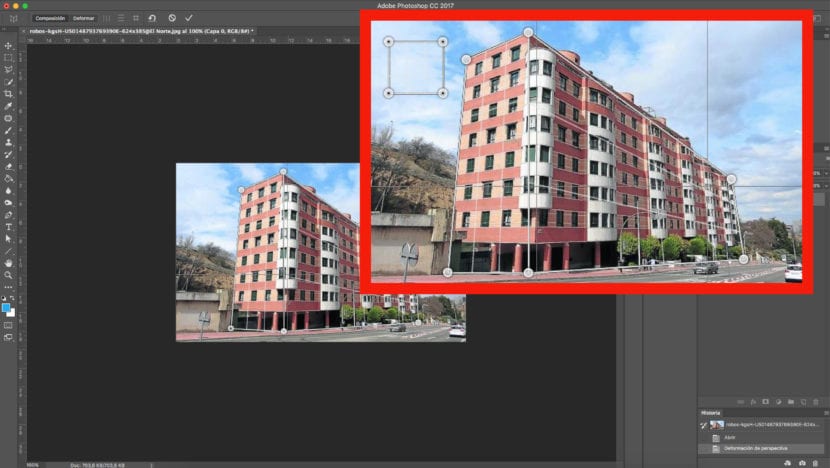जब हम एक तस्वीर लेते हैं, विशेष रूप से इमारतों, हम कुछ हद तक विकृत परिणाम पाते हैं जो वास्तविकता के अनुरूप नहीं है.
यदि हमारे पास एक और तस्वीर लेने का अवसर नहीं है, या आप बस हमारे पास मौजूद सामग्री का लाभ उठाना चाहते हैं, तो आपको यह जानने में रुचि होगी कि इसे कैसे हल किया जाए। एडोब फ़ोटोशॉप हमें एक छवि के परिप्रेक्ष्य को संशोधित करने की अनुमति देता है.
डिजिटल समाधान के साथ समस्याएं
सबसे आम स्थितियों में से एक है जिसमें हम यह समस्या पाते हैं जब हम एक तस्वीर को बढ़ाते हैं ऊँचाई वाली इमारत का मुखौटा, और इसलिए हमें स्नैपशॉट को निचले कोण से कैप्चर करना चाहिए। इसे हम हमें कोणों को विकृत करने का कारण बनता है.
प्रौद्योगिकी हमें उन उपकरणों के एक सेट के साथ छवियों को संशोधित करने और फिर से संगठित करने की अनुमति देती है जो हमें पूरी तरह से यथार्थवादी परिणाम देंगे।
हम एक इमारत के परिप्रेक्ष्य को बदलते हैं
आगे हम आपको एक के माध्यम से सिखाएंगे ट्यूटोरियल, कदम से कदम, को किसी भवन का परिप्रेक्ष्य बदलना सीखें.
काम की मेज की विभिन्न छवियों के माध्यम से, और इसे एक व्यावहारिक मामले में लागू करने से, आप एक इमारत के परिप्रेक्ष्य को फिर से लिखना आसान और दृश्य तरीके से सीखेंगे। ट्रिक्स के साथ जो हम आपको नीचे दिखाएंगे आप इस प्रभाव को किसी भी परिस्थिति में लागू कर सकते हैं जिसके लिए समान विशेषताओं की आवश्यकता होती है.
छवि
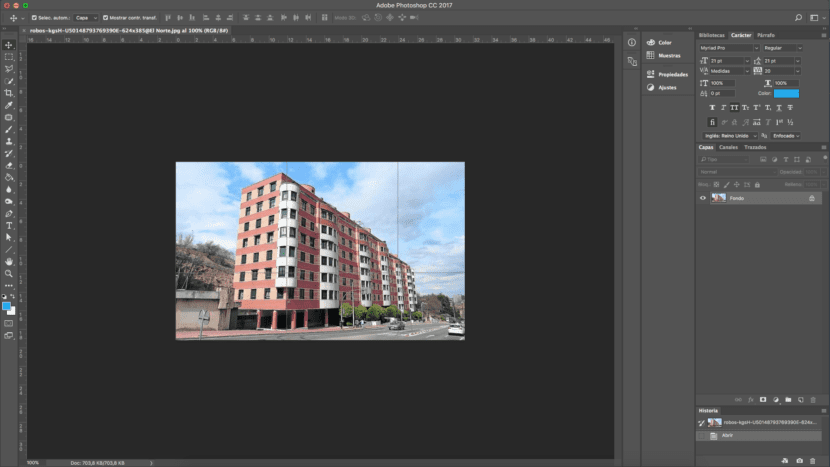
सबसे पहले हमें चाहिए, हम चाहिए छवि खोलें कि हम फ़ोटोशॉप में रीटच करना चाहते हैं। हमारे मामले में हम एक इमारत को फिर से बनाएंगे। यदि आप नज़दीक से देखते हैं, तो तस्वीर के मूल परिप्रेक्ष्य और विरूपण के कारण जो लेंस उत्पन्न करने में सक्षम है, भवन का अगला भाग कुछ विकृत दिखता है, बाकी की तुलना में बहुत अधिक। हम जा रहे हैं जितना संभव हो सके इस प्रभाव को सुचारू और सही करना सीखें.
विजुअल गाइड
अगर हमें जरूरत है तो हम कर सकते हैं कुछ संदर्भ रेखाएँ खींचें यह सुनिश्चित करने के लिए कि हम कोण सही हो रहे हैं, और छवि को और अधिक विकृत करने से बचें। इस उपकरण को सक्षम करने के लिए हमें निम्नलिखित मार्ग का अनुसरण करना चाहिए:
- देखें - नियम, या हम दबाकर कीबोर्ड शॉर्टकट का उपयोग कर सकते हैं: सीएमडी + आर.
हम तब से जितनी चाहे उतनी लाइनें खींच सकते हैं जब हम फ़ाइल को सहेजते हैं तो वे दिखाई नहीं देते हैं.
छवि बिगाड़ो
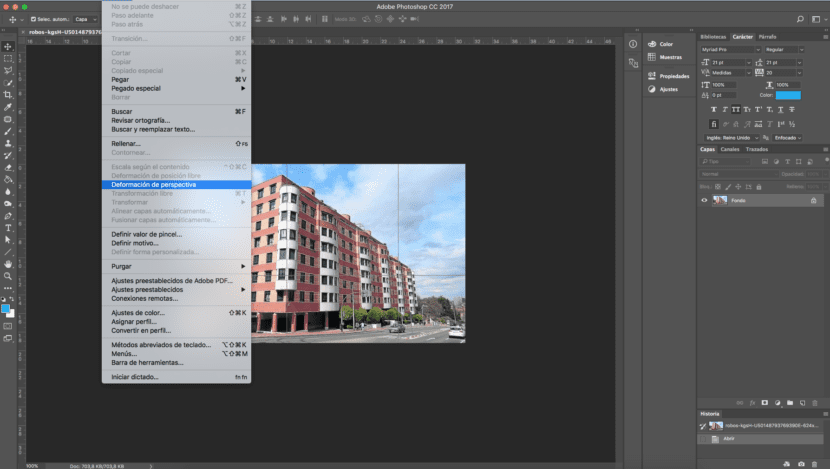
अगला कदम, और सबसे पहले, हम छवि की नकल करेंगे। फिर हम शुरू करेंगे छवि बदलना। हम शीर्ष मेनू पर जाएंगे और निम्नलिखित मार्ग का अनुसरण करेंगे:
- संपादन - परिप्रेक्ष्य ताना.
इस विकल्प की जाँच करते समय हमें विमानों को परिभाषित करने के लिए क्लिक और ड्रैग करना होगा। हम न्यूनतम दो विमानों को समायोजित करेंगे इस मामले में इमारत के कोने को परिभाषित करने में सक्षम होना।
एक बार जब हमने उस तत्व को परिभाषित कर लिया है, जिसे हम देखेंगे बटन "विकृति" स्थिति को स्थानांतरित करने में सक्षम होने के लिए कार्यबल के शीर्ष पर। इस का मतलब है कि हम भवन के परिप्रेक्ष्य में फेरबदल कर सकते हैं हमारे विचार से।
संशोधन लागू करें
जब हम तय करते हैं कि हमने अपना संशोधन समाप्त कर लिया है, तो हम "एंटर" दबाएंगे। उस समय करेक्शन लागू किया जाएगा। जैसा कि हम देख सकते हैं, अंतिम परिणाम एक अधिक एकीकृत इमारत है। केवल समस्या जिसके साथ हम पा सकते हैं, शायद, जब दृष्टिकोण को सही करते हुए हमारी तस्वीर के चारों ओर छेद हैं। सबसे आसान समाधान, यदि आप नहीं जानते कि उन हिस्सों को कैसे गुणा किया जाए, तो इसे फिर से भरना है। यदि आपके पास पर्याप्त मार्जिन है तो यह विकल्प संभव है।
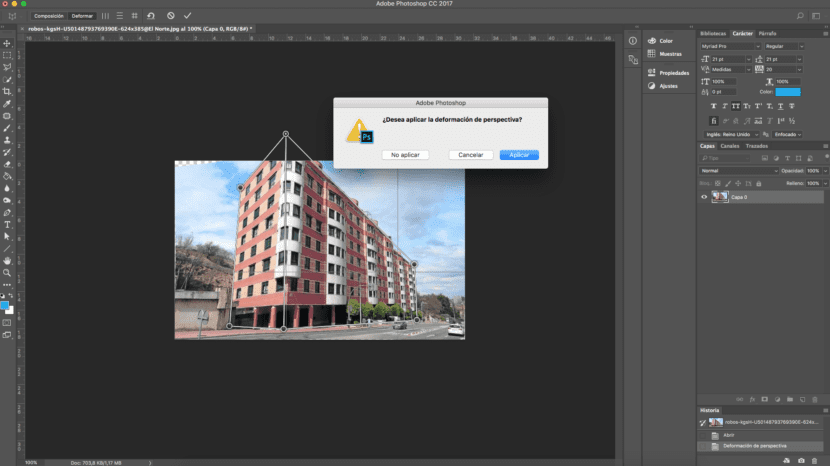
सामग्री के अनुसार भरें
यदि हमारे पास छवि को काटने का विकल्प नहीं है, तो फ़ोटोशॉप हमें विकल्प देता है उन अंतरालों को स्वचालित रूप से भरें.
हमें उन खाली स्थानों का चयन करना होगा जो फोटोग्राफ में हैं और हम इस मार्ग का अनुसरण करेंगे: संपादित करें - भरें। एक विंडो दिखाई जाएगी जिसमें हम विकल्प का चयन करेंगे "सामग्री के अनुसार भरें"। एक संदर्भ के रूप में शेष छवि को लेते हुए, कार्यक्रम स्वचालित रूप से उन रिक्त स्थान को भर देगा जो हमारे पास सामग्री के बिना थे।
"पहले" और "रीटचिंग के बाद" का परिणाम नीचे देखा जा सकता है।